Comment résoudre ce disque n'est pas un problème de disque de réinitialisation de mot de passe
Le message inquiétant, ceci Le disque n'est pas un disque de réinitialisation de mot de passe Cette invite peut envoyer une vague de panique à tout utilisateur d'ordinateur aux prises avec un mot de passe oublié. À l'ère du numérique, où les mots de passe sont les clés de nos royaumes virtuels, il n'est pas rare que les utilisateurs soient parfois confrontés à la tâche ardue de réinitialiser ou de récupérer leurs informations d'identification. Que ce soit pour un ordinateur personnel ou un poste de travail professionnel, le besoin d'une solution de réinitialisation de mot de passe fiable et efficace est crucial. Ce message énigmatique signale qu’une bouée de sauvetage potentielle n’est pas reconnue comme telle, laissant les utilisateurs dans un état de verrouillage numérique. Dans cette exploration, nous entrons dans les nuances de ce message d'erreur, en révélant les problèmes sous-jacents et en découvrant les étapes pour surmonter cet obstacle et retrouver l'accès aux actifs numériques vitaux.
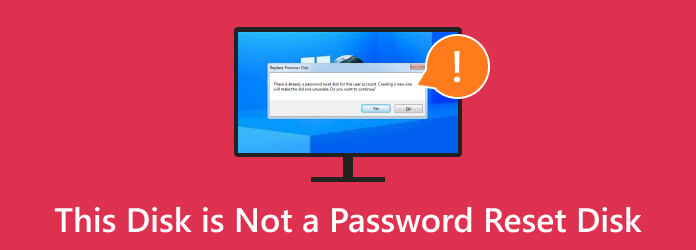
- Partie 1. Pourquoi "Ce disque n'est pas un disque de réinitialisation de mot de passe" apparaît
- Partie 2. Comment créer un disque de réinitialisation de mot de passe pour résoudre l'erreur
- Partie 3. Comment réinitialiser un mot de passe avec un disque à l'aide d'un logiciel avancé
- Partie 4. FAQ sur ce disque n'est pas un disque de réinitialisation de mot de passe
Partie 1. Pourquoi "Ce disque n'est pas un disque de réinitialisation de mot de passe" apparaît
Le message Ceci Le disque n'est pas un disque de réinitialisation de mot de passe apparaît généralement lorsqu'un utilisateur tente d'utiliser un périphérique de stockage, comme une clé USB ou un CD/DVD, pour réinitialiser un mot de passe. Pourtant, l’appareil ne contient pas les fichiers ou configurations de réinitialisation de mot de passe nécessaires. Cela indique souvent que le disque ou le périphérique sélectionné n'est pas reconnu comme un outil de réinitialisation de mot de passe valide par le système d'exploitation. Le disque n'est pas un problème de disque de réinitialisation de mot de passe peut survenir pour diverses raisons, notamment les suivantes :
- • Formatage incorrect du disque de réinitialisation
- • Fichiers de réinitialisation de mot de passe manquants ou incompatibles sur le disque
- • Une incompatibilité entre le disque et le compte utilisateur
- • Utilisation d'un disque de réinitialisation non standard ou non reconnu
- • Erreurs dans la création ou la préparation du disque de réinitialisation du mot de passe
- • Un disque de réinitialisation endommagé ou corrompu
- • Utilisation d'un disque qui n'a pas été précédemment configuré comme outil de réinitialisation de mot de passe pour le compte utilisateur spécifique
Partie 2. Comment créer un disque de réinitialisation de mot de passe pour résoudre l'erreur
Dans ce guide, nous vous guiderons à travers les étapes de création d'un disque de réinitialisation de mot de passe, en vous assurant que vous êtes bien préparé à tout problème inattendu lié au mot de passe. Cette simple précaution peut vous éviter l'angoisse d'être bloqué hors de votre ordinateur et vous offrir une tranquillité d'esprit en cas d'oubli d'un mot de passe. Vous devez suivre attentivement le guide pour éviter de vous demander pourquoi mon disque de réinitialisation de mot de passe ne fonctionne pas. N'oubliez pas que vous ne pouvez pas utiliser un clé USB cryptée avec cette méthode.
Étape 1Branchez une clé USB sur votre ordinateur, en vous assurant qu'elle a une capacité d'au moins 1 Go et qu'elle est formatée sur le système de fichiers FAT32. Vous pouvez le formater à l'aide de l'Explorateur de fichiers si nécessaire.
Étape 2Rechercher Créer un disque de réinitialisation de mot de passe dans le menu Démarrer et ouvrez le Assistant Mot de passe oublié. Dans l'Assistant Mot de passe oublié, cliquez sur Suivant procéder. Cela ouvrira une fenêtre dans laquelle vous pourrez choisir la clé USB pour le disque de réinitialisation du mot de passe.
Étape 3Sélectionnez votre clé USB dans la liste et cliquez sur Suivant. L'assistant de mot de passe oublié créera ensuite le disque de réinitialisation de mot de passe sur la clé USB sélectionnée, ce qui peut prendre quelques minutes. Pour garantir la sécurité, saisissez votre mot de passe actuel et cliquez sur Suivant.
Étape 4Enfin, cliquez sur Finition pour terminer le processus de création, et vous recevrez un message de confirmation indiquant que le disque de réinitialisation de mot de passe a été créé avec succès.
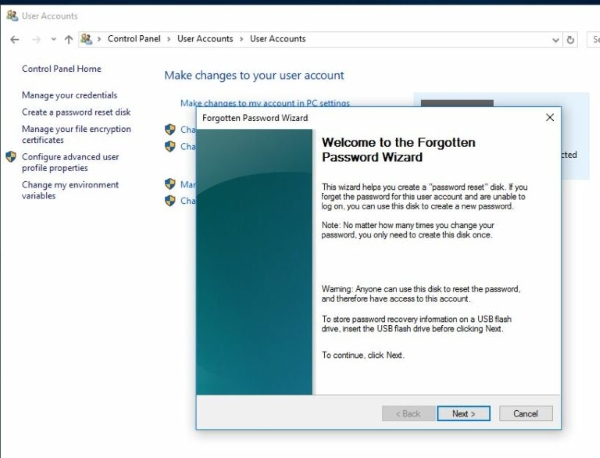
Partie 3. Comment réinitialiser un mot de passe avec un disque à l'aide d'un logiciel avancé
Tipard Windows Password Reset est un outil logiciel puissant pour réinitialiser les mots de passe perdus ou oubliés sur les ordinateurs Windows. Il peut également être utilisé pour créer un disque de réinitialisation de mot de passe, utilisé pour réinitialiser votre mot de passe même si vous n'avez pas accès au support d'installation d'origine. De plus, Tipard Windows Password Reset excelle dans sa mission principale : réinitialiser les mots de passe oubliés ou perdus sur les ordinateurs Windows. Que vous utilisiez la dernière version de Windows 11 ou des versions antérieures comme Windows 10, Windows 8, Windows 7 ou Windows XP, ce logiciel est prêt à vous aider.
Tipard Windows Password Reset est facile à utiliser et ne nécessite aucune expertise technique. Il peut être utilisé pour réinitialiser les mots de passe sur la majorité des versions de Windows, notamment Windows 11 et Windows 10, contourner le mot de passe Windows 7, et d'autres versions plus anciennes.
Fonctionnalités clés
- • L'une de ses fonctionnalités remarquables est la création d'un disque de réinitialisation de mot de passe. Cela signifie que vous pouvez vous préparer à d’éventuelles urgences liées aux mots de passe. En créant à l'avance un disque de réinitialisation de mot de passe, vous établissez une bouée de sauvetage pour retrouver l'accès à votre système, même si vous avez perdu votre support d'installation d'origine ou si vous êtes bloqué en raison d'un mot de passe oublié.
- • Tipard Windows Password Reset est conçu dans un souci de convivialité. Son interface intuitive et ses instructions claires le rendent accessible aux personnes ayant des expertises techniques variées.
- • Le logiciel ne fait aucune distinction en fonction des versions de Windows. Il s'adresse à la base d'utilisateurs diversifiée des systèmes d'exploitation Windows, garantissant que les utilisateurs de toutes générations peuvent bénéficier de ses capacités de réinitialisation de mot de passe.
Étape 1Obtenez la réinitialisation du mot de passe Windows Tipard
Commencez par télécharger Tipard Windows Password Reset et installez-le sur un ordinateur auquel vous avez accès. Cet ordinateur sera utilisé pour créer un support de démarrage qui réinitialisera le mot de passe sur le système cible.
Étape 2Créer un disque de réinitialisation
Choisissez le logiciel pour créer une clé USB ou un CD/DVD amorçable. Le support de démarrage sera un outil permettant de réinitialiser le mot de passe de l'ordinateur auquel vous souhaitez accéder. Suivez le guide fourni par le logiciel pour créer efficacement le support de démarrage.
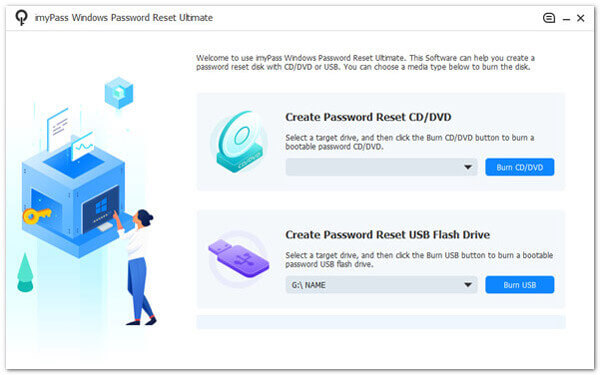
Étape 3Entrez dans la fenêtre du BIOS
Insérez la clé USB amorçable ou placez le CD/DVD amorçable dans l'ordinateur dont vous souhaitez réinitialiser le mot de passe. Pour réinitialiser le mot de passe, démarrez l'ordinateur cible à partir de la clé USB amorçable ou du CD/DVD. Vous devrez peut-être accéder à l'ordinateur BIOS ou le menu de démarrage pour spécifier l'ordre de démarrage et sélectionner le support de démarrage.
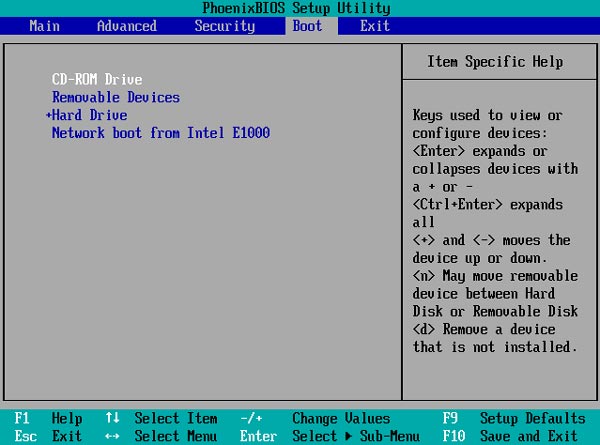
Étape 4Sélectionnez un compte utilisateur
Après avoir démarré avec succès à partir du support de démarrage, sélectionnez le programme Tipard Windows Password Reset parmi les options présentées. Ce programme vous permet d'interagir avec le système et de réinitialiser le mot de passe. Dans le programme, choisissez le compte utilisateur spécifique dont vous souhaitez réinitialiser le mot de passe. Plus tard, suivez les instructions pour réinitialiser le mot de passe de ce compte
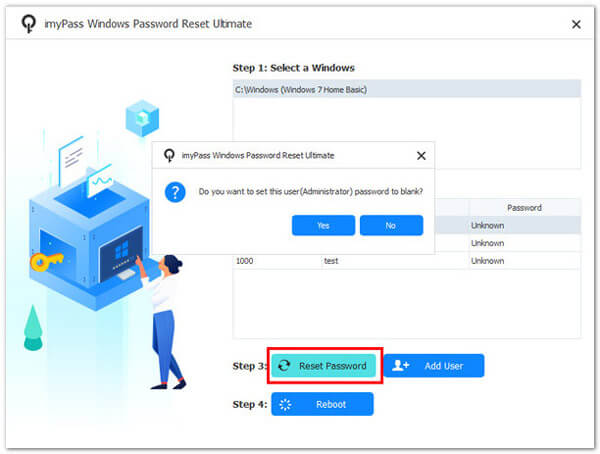
Étape 5Connectez-vous sur un ordinateur
En règle générale, vous serez invité à redémarrer l'appareil ou à définir un nouveau mot de passe. Une fois le nouveau mot de passe défini, confirmez-le et continuez. Après avoir terminé ce processus, vous pouvez vous connecter à l'ordinateur en utilisant le nouveau mot de passe.
Partie 4. FAQ sur ce disque n'est pas un disque de réinitialisation de mot de passe
Que dois-je faire si je n'ai plus accès au disque de réinitialisation que j'ai créé précédemment ?
Si vous avez perdu votre disque de réinitialisation de mot de passe, vous pouvez en créer un nouveau à l'aide de Tipard Windows Password Reset sur un ordinateur sur lequel vous pouvez toujours accéder à votre compte. Il est essentiel de conserver le nouveau disque de réinitialisation de mot de passe en sécurité pour éviter de futurs problèmes.
Que faire si j'ai déjà rencontré cette erreur ? Puis-je quand même créer un disque de réinitialisation de mot de passe ?
Oui, vous pouvez créer un disque de réinitialisation de mot de passe après avoir vu l'erreur. Suivez les étapes de la réponse précédente et vous serez prêt à faire face aux futurs problèmes liés aux mots de passe.
Ce message d'erreur signifie-t-il que mes données sont perdues et que je ne peux pas accéder à mon compte ?
Non, l'erreur indique un problème avec votre disque de réinitialisation, et non une perte de données. Vous pouvez résoudre le problème en créant un disque de réinitialisation de mot de passe approprié ou en utilisant d'autres méthodes de récupération.
Puis-je utiliser n’importe quel périphérique de stockage amovible comme disque de réinitialisation de mot de passe ?
Pas nécessairement. L'appareil doit être correctement configuré lors de la configuration initiale en tant que disque de réinitialisation de mot de passe pour votre compte utilisateur spécifique.
Existe-t-il des alternatives aux disques de réinitialisation de mot de passe pour retrouver l'accès à mon compte ?
Il existe également des méthodes telles que l'utilisation des informations d'identification de votre compte Microsoft ou d'un logiciel tiers. Cependant, un disque de réinitialisation de mot de passe correctement configuré constitue une option pratique et fiable.
Conclusion
En conclusion, l' Windows 10 crée un disque de réinitialisation de mot de passe ne fonctionne pas le message ne doit pas nécessairement causer de problèmes en matière de sécurité numérique. Grâce au conseil fourni dans cet article, les utilisateurs peuvent résoudre ce problème efficacement. La clé réside dans la création d'un disque de réinitialisation de mot de passe correctement configuré via des paramètres simples du panneau de configuration. Cette étape proactive permet aux individus de retrouver l'accès à leurs comptes Windows, même en cas d'oubli de mots de passe. De plus, pour ceux qui recherchent des solutions plus avancées, un logiciel tiers de réinitialisation de mot de passe peut fournir une couche de sécurité supplémentaire. Grâce à ces informations et outils, les utilisateurs peuvent naviguer dans le monde de la récupération de mots de passe en toute confiance et facilité.







